DOS 概述及入门.docx
《DOS 概述及入门.docx》由会员分享,可在线阅读,更多相关《DOS 概述及入门.docx(20页珍藏版)》请在冰豆网上搜索。
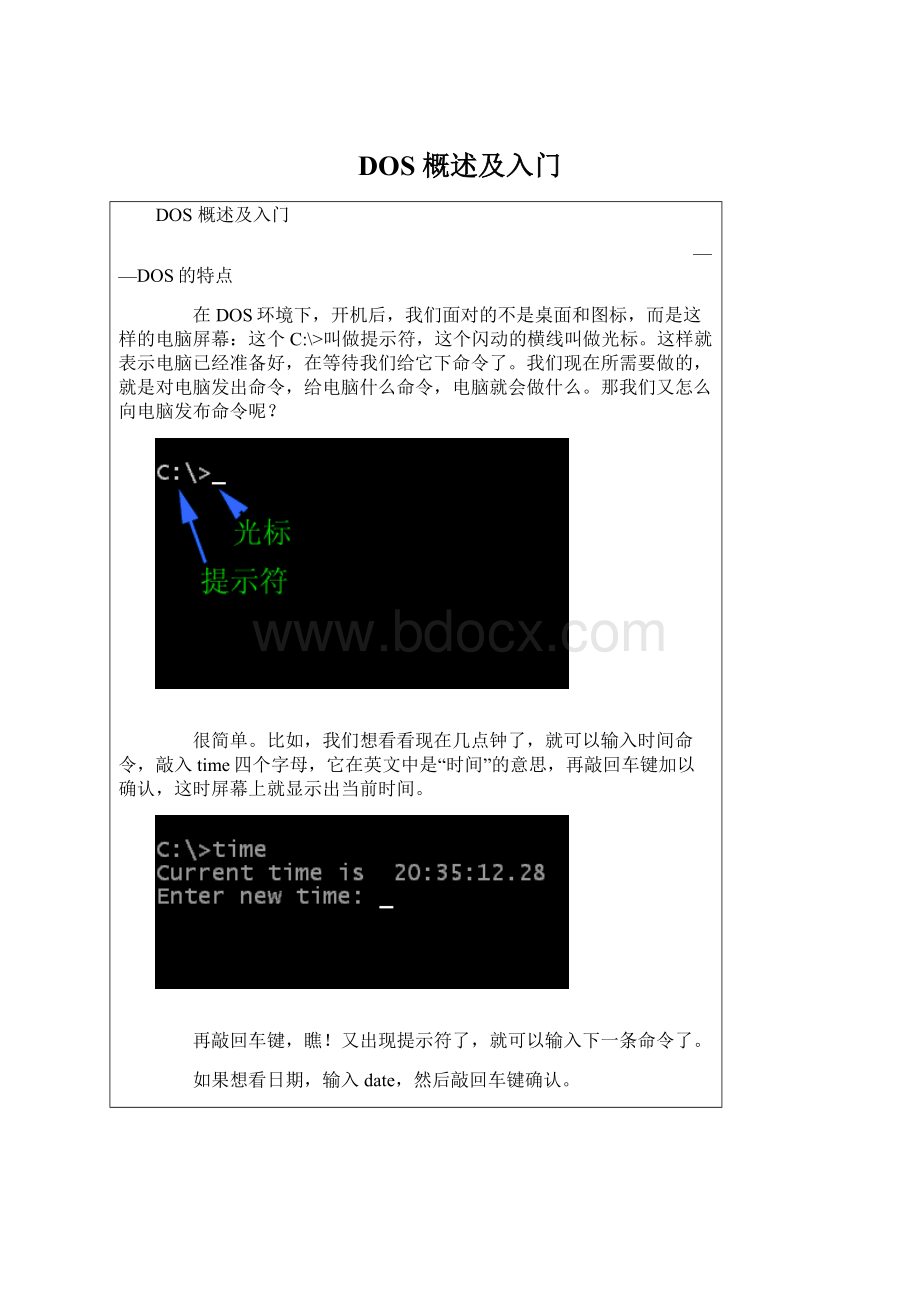
DOS概述及入门
DOS概述及入门
——DOS的特点
在DOS环境下,开机后,我们面对的不是桌面和图标,而是这样的电脑屏幕:
这个C:
\>叫做提示符,这个闪动的横线叫做光标。
这样就表示电脑已经准备好,在等待我们给它下命令了。
我们现在所需要做的,就是对电脑发出命令,给电脑什么命令,电脑就会做什么。
那我们又怎么向电脑发布命令呢?
很简单。
比如,我们想看看现在几点钟了,就可以输入时间命令,敲入time四个字母,它在英文中是“时间”的意思,再敲回车键加以确认,这时屏幕上就显示出当前时间。
再敲回车键,瞧!
又出现提示符了,就可以输入下一条命令了。
如果想看日期,输入date,然后敲回车键确认。
这时屏幕上显示出当前日期。
再敲回车键就回到提示符下。
这就是DOS的命令输入方法,和Windows95中用鼠标寻找图标来运行程序不同,DOS中是通过输入英文命令加回车键这种方式来执行程序的。
怎么样,和Windows95完全不一样吧?
在字符界面下,我们只能通过键盘输入字符来指挥电脑工作,电脑完成一个命令后,出现下一个提示符,我们就又可以给电脑下命令了。
注意,在DOS下电脑一次只能做一件事,做完以后才能开始下一件事;而在95下,我们可能让电脑同时干几件事,比如,我们可以一边拷贝文件,一边写文章,一边浏览Internet。
所以人们把DOS称为单任务的操作系统,而把Windows95称为多任务的操作系统。
DOS概述及入门
——文件与目录
在DOS中,文件与目录是最重要的概念,这和95一样,不同的是,“目录”在95中叫做“文件夹”。
如果我们想查看电脑中的文件,可以输入dir命令,然后回车。
下面是我电脑屏幕上显示的结果。
如图所示,后面带有<dir>的是目录,没有的则是文件,这些目录里都分门别类地存放着许多不同用途的文件。
你看,第一排是DOS目录,它里面有许多DOS命令文件和一些辅助信息文件。
第二排是WINDOWS目录,它里面包含着许多有关WINDOWS程序的文件。
在DOS中,文件名的规则是8.3形式,即一个文件名由文件基本名和文件扩展名组成,中间用点“.”隔开,文件基本名由不超过8个英文字母或数字组成,文件扩展名由不超过三个英文字母或数字组成,文件基本名必须有,扩展名可以没有。
看上图,第一列的就是“文件基本名”,第二列的是“文件扩展名”。
注意:
在用dir命令显示文件列表时,文件基本名和扩展名之间并无“.”分隔符,但你在输入完整的文件名时必须输入它。
第三列显示的是文件的大小,表示它占用了多少存储空间,也就是文件包含信息的多少,包含的信息越多,文件就越大;
第四列表示的是文件建立的日期或者是最后被改动的日期,每个文件都有对应的生成时间,就象每个人都有自己的生日一样,文件的生成时间就是文件形成的时候。
时间采用通常的表示方法,由年、月、日组成。
最后一列表示文件生成的具体时间,最后的一个字母a表示上午、p表示下午。
我们再来看看倒数一二行,这些是什么意思呢。
“10file(s)”是要告诉你这个目录内有“10”个文件,这些文件加起来一共有“64,692bytes”大,在这种计算中,每个子目录也算是一个文件,但它的大小算零。
最后一行的是告诉你当前你的工作磁盘上还剩下“215,735,513bytes”大小可用的磁盘空间。
如果我们要看看DOS目录里的文件,那么我们可以敲dirdos回车,也就是查看DOS目录的意思,如果敲dirwindows回车就是查看windows目录下的文件的意思。
大家可以试着练习练习dir命令,观察文件夹下面的东西。
上一节 下一节
DOS概述及入门
——文件的分类
用dir命令来查看磁盘上文件时,你会发现文件后缀(即文件扩展名)有很多种,它们当中大部分都是有一定含义的。
其中凡后缀为exe、com或bat的文件都是可以直接执行的。
这些以exe为后缀的文件叫可执行文件;以com为后缀的文件叫命令文件;以bat为后缀的文件叫批处理文件。
如果我们要执行这些文件,只需在提示符下敲入文件基本名然后回车即可,不需输入文件后缀。
比如第一行的这个文件叫,其后缀名为com,如果我们要执行它,只需在提示符下敲入文件基本名然后回车即可,不需输入后缀名。
(这其实是我们后面要学的格式化命令format,不要试着按画面上的提示文字输入,否则你A盘上的资料就要没了,等学了后续章节后,你明白了这个命令后再试,现在千万不要乱用!
!
!
)
又比如,第二行的这个文件mem.exe,其后缀是exe,也是一个可以执行的文件,它的功能是查看电脑目前内存的占用情况。
在提示符下敲mem,然后回车。
(这个命令没问题,你可以试试看)
这里显示了电脑总共有多少内存,现在使用了多少,还剩多少,以及使用了多少基本内存,还剩下多少基本内存等情况,这些在下面将有详细解释。
当我们在c盘的根目录下查看文件时,往往会看到这个autoexec.bat文件,其后缀是bat,说明它是一个批处理文件,也是可以直接执行的。
所谓批处理,就是一下可以执行很多条命令,当我们想让电脑完成一系列任务时,可以一个一个命令的执行,也可以将这些命令都装入一个文件中,只要敲一下这个文件名,电脑就会将这一批命令一次执行完毕。
在实际操作中,我们经常会建立一些批处理文件,来完成许多有着固定步骤的烦琐工作。
现在,你已经知道电脑中哪些文件对你直接有效了,它们就是以com、exe或bat为后缀的文件。
所以,当你拿到一个新软件时,首先就可以用dir命令查看有没有以它们为后缀的文件,一般情况下,你都能找到一个或几个这样的文件,你大可放心地去执行它们,其中必然有一个是对的,错了也没关系,一般不会有太大的影响。
——目录、子目录与盘符
在DOS中,有个当前目录的概念,就是提示符所显示的目录,现在的提示符是C:
\,那么当前目录就是C盘的根目录,这个\(反斜杠)就表示根目录。
如果要更改当前目录,那么可以用cd命令,比如我们输入cddos,就表示更换当前目录为dos目录,回车后,你看,提示符变成了C:
\DOS,这就表示当前目录变成了C盘的DOS目录了,当前目录有什么意义呢?
在这里,我们输入dir试试,看,现在列出的文件已经不是刚才看见的了,这些都是DOS目录里的文件,这就说明,dir命令列出的,是当前目录中的内容。
还有,就是在我们输入可执行文件名时,DOS会在当前目录中寻找该文件,如果没有该文件,DOS会提示错误信息。
那么目录是什么结构的呢?
目录是树形结构的,你看,下面是一个目录结构的示意图,这个C:
表示最上面的一层目录,叫做根目录,其它的目录都是根目录的子目录,如DOS,WINDOWS,TOOLS等,而DOS,WINDOWS目录自己也有子目录,象DOS下的TEMP目录,WINDOWS下的SYSTEM目录。
我们用CD命令来改变当前目录,输入CDDOS,那么当前目录就变成了DOS,有时我们把改变当前目录为一个子目录叫做进入该子目录,那么我们现在就是进入了DOS目录,再输入CDTEMP,那么我们又会进入TEMP目录了,如何退出TEMP目录呢?
只要键入CD..,回车,我们就可以回到DOS目录了。
在DOS中,这个两点就表示当前目录的上一层目录,一个点表示当前目录,有时,我们叫上一级目录为父目录。
再输入CD..,然后回车,我们就回到了C盘的根目录。
进入一个目录的子目录并不需要用CD命令一层一层进入,可以用一行命令完成,比如要进入WINDOWS目录下的SYSTEM子目录,只要输入CDWINDOWS\SYSTEM就可以了,也可以输入CDC:
\WINDOWS\SYSTEM,如果要回到根目录,那么也不必多次输入CD..来完成,可以直接输入CD\,\就表示根目录。
在子目录中用dir命令列文件列表时,我们会发现,.和..都算作文件数目,但大小为零。
如果我们要更换当前目录到硬盘的其它分区该怎么办呢?
当然不是使用CD,否则我就不用说了,这时应该输入盘符然后回车。
比如要到D盘,那么就输入D:
,然后回车,瞧,现在提示符就变成D:
\>了。
再用dir命令,就是列出D盘的文件了。
实际上,要完整地表达一个子目录应该是盘符加目录,比如C:
\DOS\TEMP,那么完整地表达文件呢?
就是盘符加目录加文件名,比如C:
\DOS\TEMP\ME.TXT,C:
\DOS\TEMP\就叫做ME.TXT的路径。
刚才我们说过,输入可执行文件名时,DOS会在当前目录中寻找该文件,如果找不到,会提示错误的文件名,但是我们不是一定要把当前目录更换到文件所在的目录才能运行它的,可以在文件名前加上完整的路径就可以了,比如我们现在的当前目录是C:
\DOS,我们要运行D:
\TEST\PCT.EXE,那么我们可以直接输入D:
\TEST\PCT.EXE回车,这样我们不改变当前目录就可以执行其它目录下的文件。
上一节 下一节
DOS概述及入门
——DOS的启动
电脑刚启动时,要先从某个磁盘上将一些系统程序读入内存后才能正常工作,我们将这个磁盘叫做启动盘。
通常,我们用A盘或C盘作为启动盘,在特殊情况下,硬盘的其它盘符和少数电脑的光盘也可以作启动盘。
制作启动盘需要使用sys命令,可以参看后面的命令部分。
DOS系统启动时,要先从启动盘中读取两个系统文件IO.SYS、MSDOS.SYS,然后在启动盘的根目录下寻找并执行CONFIG.SYS、COMMAND.COM、AUTOEXEC.BAT三个文件。
其中IO.SYS、MSDOS.SYS和COMMAND.COM这三个文件缺一不可,否则电脑将无法正常启动
CONFIG.SYS和AUTOEXEC.BAT这两个文件是用来配置系统运行环境和自动执行一些命令,它们对电脑的运行性能以及许多设备的驱动起到了至关重要的作用,我们可以根据自己的需要对它们的内容进行修改,
autoexec.bat叫做自动批处理文件,它是批处理文件的一种,因为DOS启动时会自动运行它,所以叫做自动批处理文件。
你可以把自己每次启动电脑时都要运行的程序放在里面。
如果电脑在根目录下找不到这两个文件,也是可以运行的,但有许多复杂的软件和设备将无法正常工作。
比如光驱、声卡以及Windows程序等。
所以,初学者应注意不要将上面的几个文件删除,否则,电脑将不能正常工作。
DOS常用命令
——dir
前面我们说过,在DOS下我们用输入命令的方式来指挥电脑工作。
那么把我们想说的话输入到电脑里,电脑就能明白吗?
显然这样是不行的,DOS下的电脑只能明白一些特殊的英文命令的含义,只有你输入这些命令,电脑才会听你的指挥,否则它只会傻傻地说:
“Bad command or file name.”这是在说它搞不懂你说什么。
那么,DOS下的命令有哪些呢?
DOS的命令分为内部命令和外部命令,内部命令是随装入内存的,而外部命令是一条一条单独的可执行文件。
内部命令都集中在根目录下的文件里,电脑每次启动时都会将这个文件读入内存,也就是说在电脑运行时,这些内部命令都驻留在内存中,用dir是看不到这些内部命令的。
而外部命令都是以一个个独立的文件存放在磁盘上的,它们都是以com和exe为后缀的文件,它们并不常驻内存,只有在电脑需要时,才会被调入内存。
我们先来看几个最常用的命令,以便对DOS命令有更深的了解。
DOS下使用频率最高的命令莫过于dir命令了,dir是英文单词directory(目录)的缩写,主要用来显示一个目录下的文件和子目录。
我们可以试着在提示符后输入dir,再按Enter回车键,无所谓大小写,如果输入错误了,可以按Backspace键来修正。
如果你的当前目录下有很多文件或子目录,会发现内容还没有看清楚,就哗的一下滚过去了?
别着急,想看清楚还不简单,dir命令是可以带参数的,键入dir/p试试看,看,这先计算机在显示完一屏内容后,停了下来。
看到最后的一行英文没有,这行英文的意思是:
如果你看完了这一屏,随便敲一个键就可以看下一屏。
那就敲个键试试,随便哪个都行。
好,是不是换了一屏怎么样,是不是很方便呢?
如果你觉得用dir/p分屏显示还是太麻烦,你用这个命令试试,从键盘上输入dir/w试试看。
这回所有文件在一屏内都显示出来了,但好象少了点什么,原来文件的大小和生成时间都被省略了。
如果你只想知道目录内有什么文件和子目录,而不关心文件的生成时间和大小的话,那么使用dir/w,以短格式方式显示是不错的选择。
dir命令不但可以查看目录中有什么文件,还可以查看目录中某个文件的信息,例如输入dir abc,就是查看当前目录中文件abc的信息,包括它的大小和生成时间。
如果执行dir abc后,显示是“File not found.”则说明当前目录中没有abc这个文件,所以还可以用dir命令来查找文件。
比如用dir命令查找当前目录中是否有这个文件,只要输入dir 。
dir命令不但可以查找和显示一个特定的文件,还可以显示一类文件。
例如输入dir *.bat,显示的就是所有扩展名是bat的文件。
看下图
那这里的*是什么意思呢?
在DOS命令中,*在文件名中出现是代表任意字符的意思。
例如,A.*就代表了文件基本名是A,扩展名是任意的所有文件。
那么dir a.* 就是把文件基本名是a的所有文件都显示出来。
如果用dir A*.*,将会出现什么结果呢?
结果是显示了文件基本名以A开头的所有文件。
再深入一点,dir *.*是什么意思呢?
在这里文件基本名和扩展名都是任意的,那就等于代表了所有文件,所以这和只输入dir的作用是相同的。
因为*可以代替任意字符,所以我们称之为通配符。
其实通配符不只*一个,现在我们再来看看另一种通配符----?
。
?
通配符和*的区别是什么呢?
*可以代替文件名中的多个字符,而?
只能代替文件名中的一个字符。
比如a*.*是代表所有文件基本名以a开头的文件,而a?
.*是代表文件基本名只有两个字符,并且第一个字符是a的所有文件,同理a?
?
.*是代表文件基本名只有三个字符,并且第一个字符是a的所有文件。
两者还有一个区别,在文件名中出现*后,其后的所有字符都不起作用,比如A*.*和a*b.*是没有任何区别的,但A*.*和A*.com就不一样了,因为中间隔了一个分隔符,*的作用不能超过分隔符。
在作用不超过分隔符这一点 上,?
和*是一致的,但是,无论在文件基本名或扩展名中出现在?
后,后面的字符仍然起作用。
例如,a?
.bat和a?
b.bat是不同的意思,前者代表了文件扩展名是bat,而文件基本名是两个字符,且第一个字符是a的所有文件,后者代表了文件扩展名是bat,而文件基本名是三个字符,且第一个字符是a,第三个字符是b的所有文件。
最后再讲一点吧,都差点忘了这个小问题了。
在使用通配符时,文件基本名和扩展名中最多只能各出现一个*,而?
可以在不超过文件名和扩展名长度的前提下出现多个。
例如:
这三个文件名a?
?
?
.b?
?
、 a?
?
?
?
b?
.?
c?
及?
?
a?
b?
?
c.?
?
d 都是可以的。
最后来个总结吧,dir命令最大的用途就是让你了解磁盘到底都有些什么,还剩下多少存储空间。
最后还有一个小窍门,如果你想知道A盘上都有什么,你不必先输入a:
,变换当前驱动器为A盘后,再敲dir,你可以直接键入dir a:
。
不信试试看,千万别忘了插入软盘哟!
DOS命令集锦
——最常用命令
上课里我们已经学习了不少DOS命令,但那只是很小的一部分,在这课将简要介绍其它一些命令。
首先,在这一节先回忆一下上课的内容,不要学过就忘啊,多使用几次就能记住的。
好,开始吧,看你学得怎么样。
cd 改变当前目录 sys 制作DOS系统盘
copy 拷贝文件 del 删除文件
deltree 删除目录树 dir 列文件名
diskcopy 制磁盘 edit 文本编辑
format 格式化磁盘 md 建立子目录
mem 查看内存状况 type 显示文件内容
rd 删除目录 ren 改变文件名
记得多少啊,忘了就去上课看看,下面四个命令是新的,给出命令格式,你自己试试看,学电脑重要的就是摸索。
cls 清屏
[适用场合] 屏幕上太乱了,或是屏幕上出现乱码了,清除屏幕上显示内容但不
影响电脑内部任何信息
[用 法] cls 回车
move 移动文件,改目录名
[适用场合] 移动文件到别的目录
[用 法] move[文件名][目录] 移动文件至新目录下
move[目录名][目录名] 改目录名
[例 子] c:
\>movec:
\autoexec.batc:
\old
移动autoexec.bat文件至old目录下
c:
\>movec:
\config.sysc:
\temp
移动config.sys文件至old目录下
more 分屏显示
[适用场合] 当输出很多一屏显示不下时采用,几乎适合所有命令,尤其是type
等命令时很有用。
使用more时磁盘不能有写保护,也不适合光驱。
[用 法] type[文件名]|more 分屏显示文件内容
more<[文件名] 分屏显示文件内容
[例 子] C:
\>typemsdos.w40|more
xcopy 拷贝目录和文件
[适用场合] 在进行连同子目录一起拷贝时很有用,在拷贝大量文件时比COPY命令
要快得多
[用 法] xcopy[文件名][目录] 将指定文件拷贝到指定目录
xcopy[源目录][目的目录] 将源目录连子目录考到目的目录下
xcopy*.*[目录]/s 将文件与非空子目录拷贝到指定目录
其它常用参数还有:
v拷贝后校验,会影响速度
e与s相似,但即使子目录是空的也会拷贝。
使用批处理文件
——批处理文件的意义
后缀是bat的文件就是批处理文件,是一种文本文件。
简单的说,它的作用就是自动的连续执行多条命令,批处理文件的内容就是一条一条的命令。
那它有什么用呢?
比如,在启动wps软件时,每次都必须执行
C:
\>cdwps
C:
\WPS>spdos
C:
\WPS>py
C:
\WPS>wbx
C:
\WPS>wps
如果每次用WPS之前都这样执行一次,您是不是觉得很麻烦呢?
如果有一个方法,只需编写一个批处理文件,就会自动执行刚才的所有命令,您想不想学呢?
当您看完此节,自己编写的第一个批处理文件顺利执行时,您一定会大吃一惊的。
此外电脑每次启动时都会寻找autoexec.bat这条批处理文件,从而可执行一些每次开机都要执行的命令,如设置路径path、加载鼠标驱动mouse、磁盘加速smartdrv等,可以使您的电脑真正自动化。
下一节
如何进行系统配置
——为什么要做系统配置
电脑在启动时会自动寻找config.sys这个文件,如果没有它,电脑就按默认的方式运行,但这种默认的方式在大部分情况下都不是最适合电脑使用的,所以我们应对电脑进行设置,比如设置对扩展内存的使用,加载光驱驱动程序等。
如果您的电脑出现Windows使用不了、游戏报告内存不够、光驱找不到、无法连接网络等等错误,合理修改config.sys也许能解决一半以上的问题。
config.sys是文本文件,可以用任何编辑器编辑修改。
如果你增添、更改或删除config.sys文件中的任一配置命令,则这种改变只在下一次启动DOS时才有效。
出错提示与对策
----A__C
如果你不懂英文,是不是对经常出现的英文提示一筹莫展,当然最好的主意是你现在就开始学习英语,未来是互联网的世纪,而互联网上的大部分资料是英文的,不懂的话,就少了一种交流的手段。
不过我想给出一些常见的错误提示给大家还是必要的,不懂的时候就来查一查吧。
[英文提示]
Abort,Retry,Ignore,fail?
[中 文]
退出,重试,忽略,取消?
[原 因]
不能识别给出的命令、或发生了使命令不能执行的磁盘或设备错误,可能是磁盘损坏或软驱门没关。
[对 策]
按A键彻底终止,并回到DOS提示符。
按R键重复执行该命令。
按I键继续处理,忽略错误,非常冒险,建议不要采用
按F键不执行有问题的命令,继续下述处理。
有时会用到。
[英文提示]
AccessDenied
[中 文]
拒绝存取
[原 因]
试图打开一个标记为只读、存贮在写保护的磁盘上或锁定在网络上的文件。
如果在子目录上使用“Type”命令,或在文件上使用“CD(chdir)”命令,也会产生这个信息。
[对 策]
应该用“Attrib”命令删除文件的只读状态或从磁盘中去掉写保护,然后再试试。
[英文提示]
BadCommandorfilename
[中 文]
错误的命令或文件名
[原 因]
不能识别输入的命令
[对 策]
应该检查以确保输入命令的正确性确认在指定目录或用Path命令指定的搜索路径上能找到命令文件。
[英文提示]
Booterror
[中 文]
引导错误
[原 因]
在引导时检测不到应该的外设。
[对 策]
应该检查计算机的设置参数,如用户自己不能解决这个问题,请找专门维修人员。
[英文提示]
Cannotfindsystemfiles
[中 文]
不能找到系统文件
[原 因]
试图从没有包含系统文件的驱动器上装入操作系统。
[对 策]
应该用sys命令将系统文件复制到根目录中。
除非真的是不能恢复系统文件了,